WPS文档如何精准设置打印范围:告别浪费,只打所需
目录导读
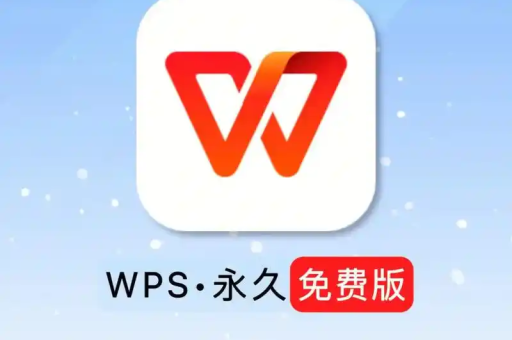
- 引言:为何需要设置特定打印范围?
- 基础操作:快速上手三种核心方法
- 1 方法一:在打印对话框中直接输入页码
- 2 方法二:打印当前页面与选定内容
- 3 方法三:使用“打印范围”高级选项
- 进阶技巧:应对复杂打印需求
- 1 打印不连续的分散页码
- 2 打印连续页码与分散页码的组合
- 3 打印特定章节或某一节内的页面
- 常见问题与解决方案(Q&A)
- Q1:我输入的页码格式正确,为何提示错误?
- Q2:我想打印的页码和实际打印出来的不符,是怎么回事?
- Q3:如何打印包含封面、目录在内的所有奇数页?
- Q4:设置好的打印范围,下次打开会保存吗?
- 总结与最佳实践建议
引言:为何需要设置特定打印范围?
在日常办公和学习中,我们很少会需要将整个WPS文档全部打印出来,动辄上百页的报告,我们可能只需要其中的核心章节、图表或修改后的几页进行审阅;一份包含封面、目录和正文的论文,在提交时可能只需打印正文部分,盲目地打印整个文档不仅浪费纸张和墨水,增加成本,也不符合绿色办公的理念,掌握在WPS中精准设置打印范围为特定页码的技能,是现代职场人和学生必备的高效技巧,本文将全方位解析WPS的打印范围设置功能,从基础到进阶,助您轻松实现“指哪打哪”的精准打印。
基础操作:快速上手三种核心方法
设置打印范围主要通过WPS的“打印”对话框来完成,您可以通过按下快捷键 Ctrl + P,或者点击左上角的“文件”菜单,然后选择“打印”来打开它。
1 方法一:在打印对话框中直接输入页码
这是最常用、最直接的方法。
- 按下
Ctrl + P打开打印对话框。 - 在右侧的“页码范围”区域,您会看到默认选中的是“全部”,请点击选择“页码范围”。
- 在右侧的输入框中,按照规则输入您需要打印的页码。
- 打印连续页面:例如需要打印第3页到第7页,直接输入
3-7。 - 打印单个页面:例如只需要打印第5页,直接输入
5。
- 打印连续页面:例如需要打印第3页到第7页,直接输入
- 点击“确定”即可开始打印。
2 方法二:打印当前页面与选定内容
这两种方式适用于更具体的临时需求。
- 打印当前页面:当您正在浏览或编辑某一页,且只需要打印这一页时,在打印对话框的“页码范围”中直接选择“当前页面”,系统会自动识别并打印您光标所在的那一页。
- 打印选定内容:如果您只需要打印文档中的某一段文字、一个表格或一张图片,可以先在文档中用鼠标拖选这部分内容,然后打开打印对话框,在“页码范围”中选择“选定内容”,这种方式能实现最高精度的局部打印。
3 方法三:使用“打印范围”高级选项
在打印对话框的“打印机”属性下方,通常还有一个名为“打印范围”的下拉菜单(注意:此功能可能与打印机驱动相关,并非所有打印机都支持),它提供了“奇数页”、“偶数页”或“范围中所有页面”的选项,这在双面打印或特殊装订需求时非常有用,您可以先设置页码为 1-10,然后在此处选择“奇数页”,即可只打印出1,3,5,7,9页。
进阶技巧:应对复杂打印需求
当您的打印需求不再是简单的连续页面时,以下技巧将派上大用场。
1 打印不连续的分散页码
如果需要打印的页码是分散的,例如第1页、第3页、第8页,可以使用逗号将它们分隔。
- 正确输入:在“页码范围”中输入
1,3,8。 - WPS会严格按照您输入的页码顺序进行打印。
2 打印连续页码与分散页码的组合
您可以混合使用连字符(-)和逗号(,)来满足复合需求。
- 示例一:打印第1到5页,外加第9页,输入:
1-5,9 - 示例二:打印第2页、第4到6页、第10页,输入:
2,4-6,10
3 打印特定章节或某一节内的页面
这对于长篇文档(如论文、书籍)尤其重要,如果您的文档使用了WPS的“分节符”功能,将文档分成了不同的节(如第一章、第二章),您可以使用“p页码s节号”的格式来打印。
- 格式:
p页码s节号 - 示例:要打印第2节的第3页到第5页,可以输入
p3s2-p5s2。 注意:此功能需要文档本身已正确设置分节,您可以在“插入”->“分隔符”中找到“分节符”来为文档分节。
常见问题与解决方案(Q&A)
Q1:我输入的页码格式正确,为何提示错误? A1: 最常见的原因有两点:
- 输入了中文字符:请确保您使用的是英文半角符号,即连字符是 ,而不是中文的 ;逗号是 ,而不是中文的 。
- 页码超出范围:您输入的页码数字大于文档的总页数,请先在WPS状态栏确认文档的总页数。
Q2:我想打印的页码和实际打印出来的不符,是怎么回事? A2: 这个问题通常源于“文档页码”与“物理页码”的混淆。
- 文档页码:是您通过“插入”->“页码”设置的,显示在页眉页脚处的编号,比如封面和目录没有页码,正文从“第1页”开始。
- 物理页码:是WPS从文档第一张纸开始计数的绝对顺序,无论您是否设置了页码,第一张纸就是第1页。
- 解决方案:在打印对话框的“页码范围”设置下方,务必勾选“打印文档页码”,这样,您输入的“1”就是指文档页码的第1页(即正文开始),而不是物理上的第一张纸(可能是封面)。
Q3:如何打印包含封面、目录在内的所有奇数页? A3: 这是一个组合操作。
- 在“页码范围”中,输入您需要的整个范围,
1-20。 - 在下方(或打印机属性中)的“打印范围”下拉菜单中,选择“奇数页”。
- 点击打印,这样,系统会从您指定的1-20页中,筛选出所有奇数页进行打印。
Q4:设置好的打印范围,下次打开会保存吗? A4: 不会。 WPS的打印范围设置是一次性的,每次您关闭并重新打开打印对话框时,所有设置(包括页码范围)都会恢复为默认状态(即“全部”),这是为了防止用户因遗忘上次的设置而错误打印,每次有特定打印需求时,都需要重新设置。
总结与最佳实践建议
熟练运用WPS的打印范围设置,能极大提升办公效率,节约资源,为您总结几条最佳实践建议:
- 打印前先预览:务必使用“打印预览”功能(在打印对话框左侧或通过“文件”->“打印预览”进入),确认输出的页面布局、页码是否正确。
- 明确页码类型:始终留意您要打印的是“文档页码”还是“物理页码”,并相应勾选“打印文档页码”选项。
- 使用标准符号:坚持使用英文半角的逗号(,)和连字符(-),这是避免输入错误的关键。
- 复杂范围分段验证:对于非常复杂的页码组合,可以先用“打印到PDF”的功能进行一次测试,生成PDF文件检查无误后,再发送到物理打印机,确保万无一失。
希望这篇详尽的指南能帮助您彻底掌握WPS文档的打印范围设置,让每一次打印都精准、高效、无浪费。
